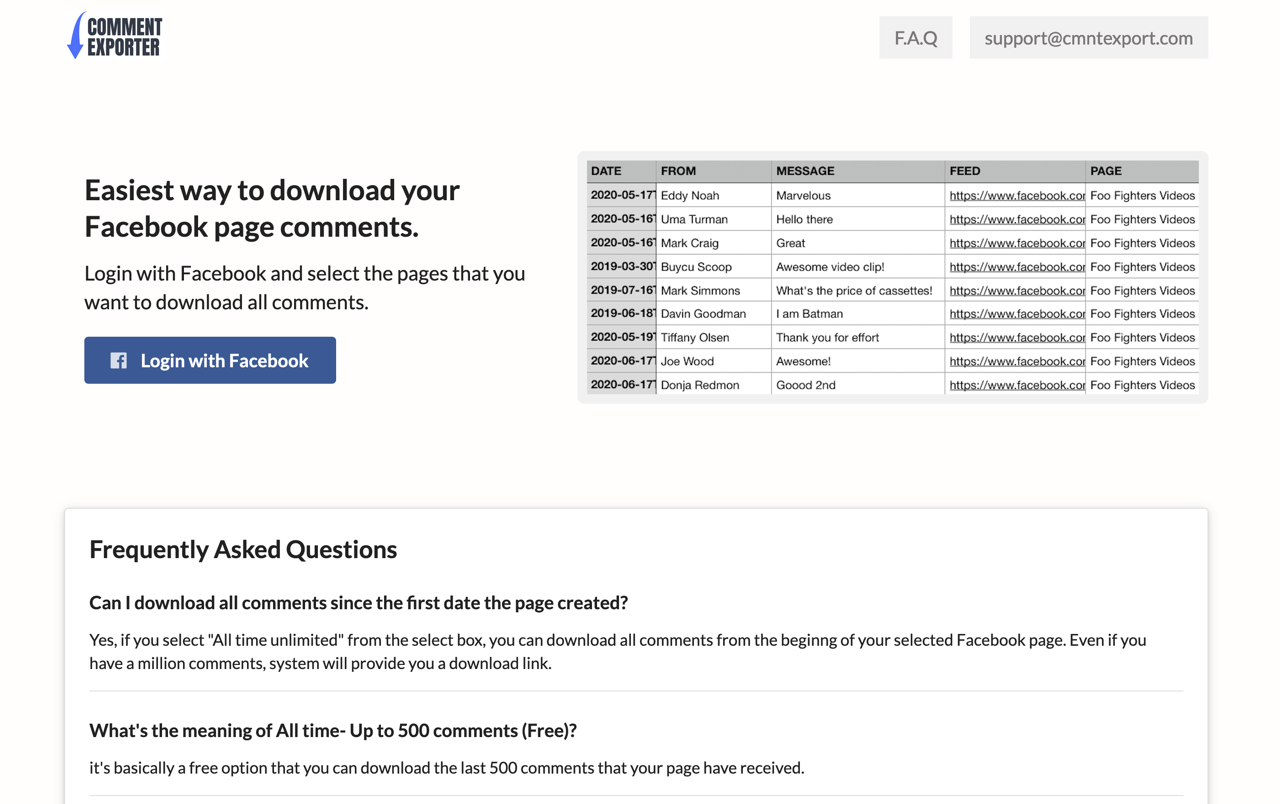
雖然早在幾年前 Facebook 就有提供「下載資訊副本」功能,但其實功能並不是很全面,有些資料也是難以取得,舉例來說,如果你想下載粉絲專頁貼文的留言,Facebook 沒有內建匯出工具,很多時候可能要自己手動複製、或是尋找第三方工具將留言備份出來,而且只限定在單一貼文,對於想取得大量 Facebook 粉絲專頁留言來說充滿挑戰。
本文要介紹「Comment Export」是國外獨立開發者製作的 Facebook 留言匯出工具,它可以將使用者管理的 Facebook 粉絲專頁貼文留下快速匯出、下載為 .csv 格式,沒有太過複雜的操作流程,需要做的就是登入 Facebook 帳戶、完成連結後就能以此工具導出留言。
要注意的是 Comment Export 只能免費匯出最多 500 個留言,如果需要最近 30 天、完整資料無留言數量限制需付費 $9 美元;若要備份從 Facebook 粉絲專頁建立以來的所有使用者留言資料需付費 $29 美元,價格並不算太貴,對於收集 Facebook 完整留言資料進行分析或做為行銷用途來說其實很有幫助。
透過 Comment Export 匯出的 .csv 格式包括以下幾個欄位:
- DATE(日期)
- FROM(使用者名稱)
- MESSAGE(留言內容)
- FEED(貼文網址)
- PAGE(粉絲專頁名稱)
- ID(留言編號)
開發者也在網頁寫道:如果你需要更多欄位或選項,或需要每週、每個月自動取得留言備份也可透過線上交談或 Email 和他討論。
Comment Export
https://cmntexport.com/
使用教學
STEP 1
開啟 Facebook Page Comments Exporter 網站點選首頁「Login with Facebook」按鈕以臉書帳號登入,登入時會要求勾選讓 Comment Export 取得的粉絲頁面權限。
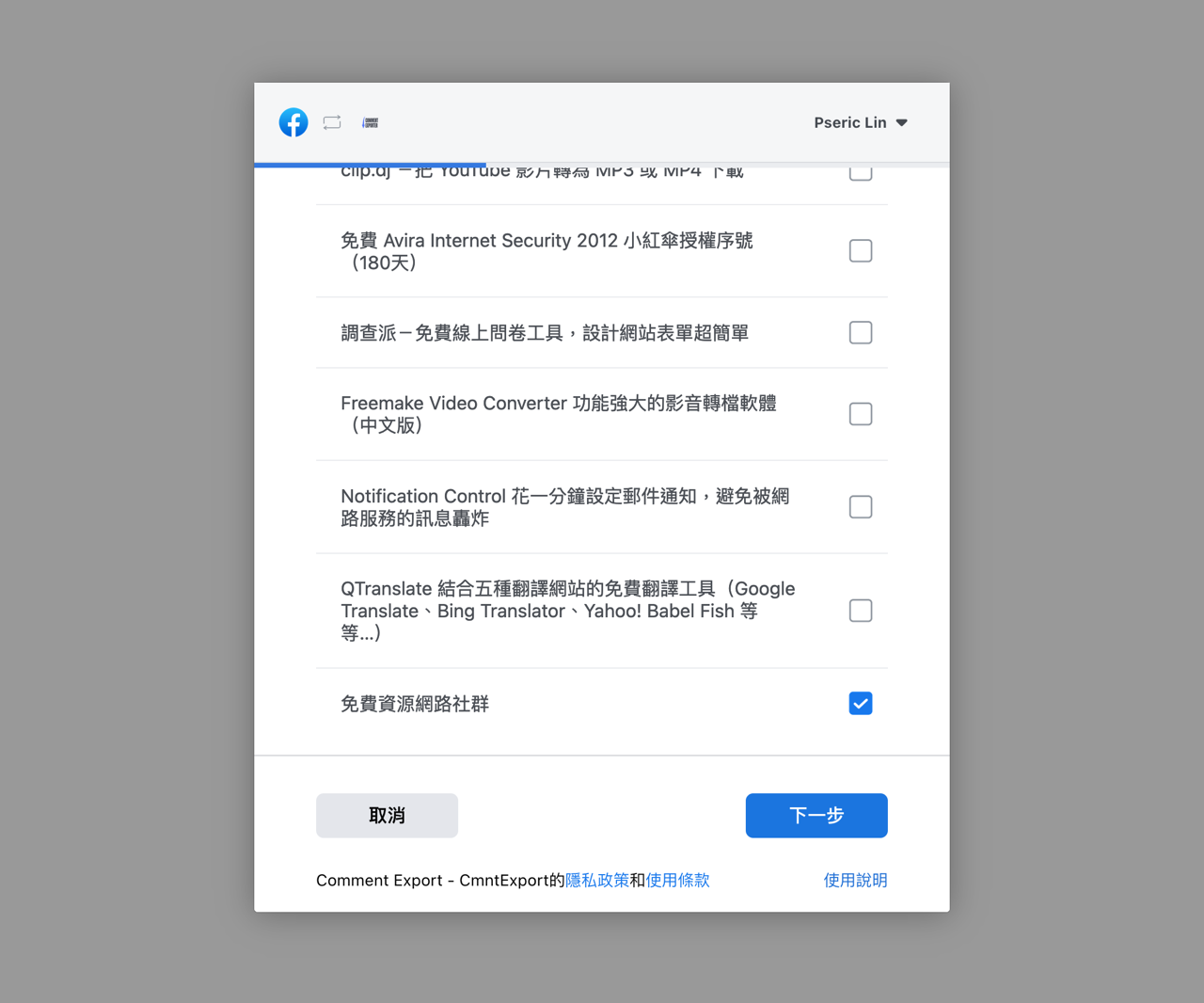
接著會需要取得粉絲專頁的三個權限:顯示管理的粉絲專頁清單、閱讀此粉絲專頁發佈的內容和閱讀粉絲專頁上的用戶內容,沒問題的話點選「完成」即可。
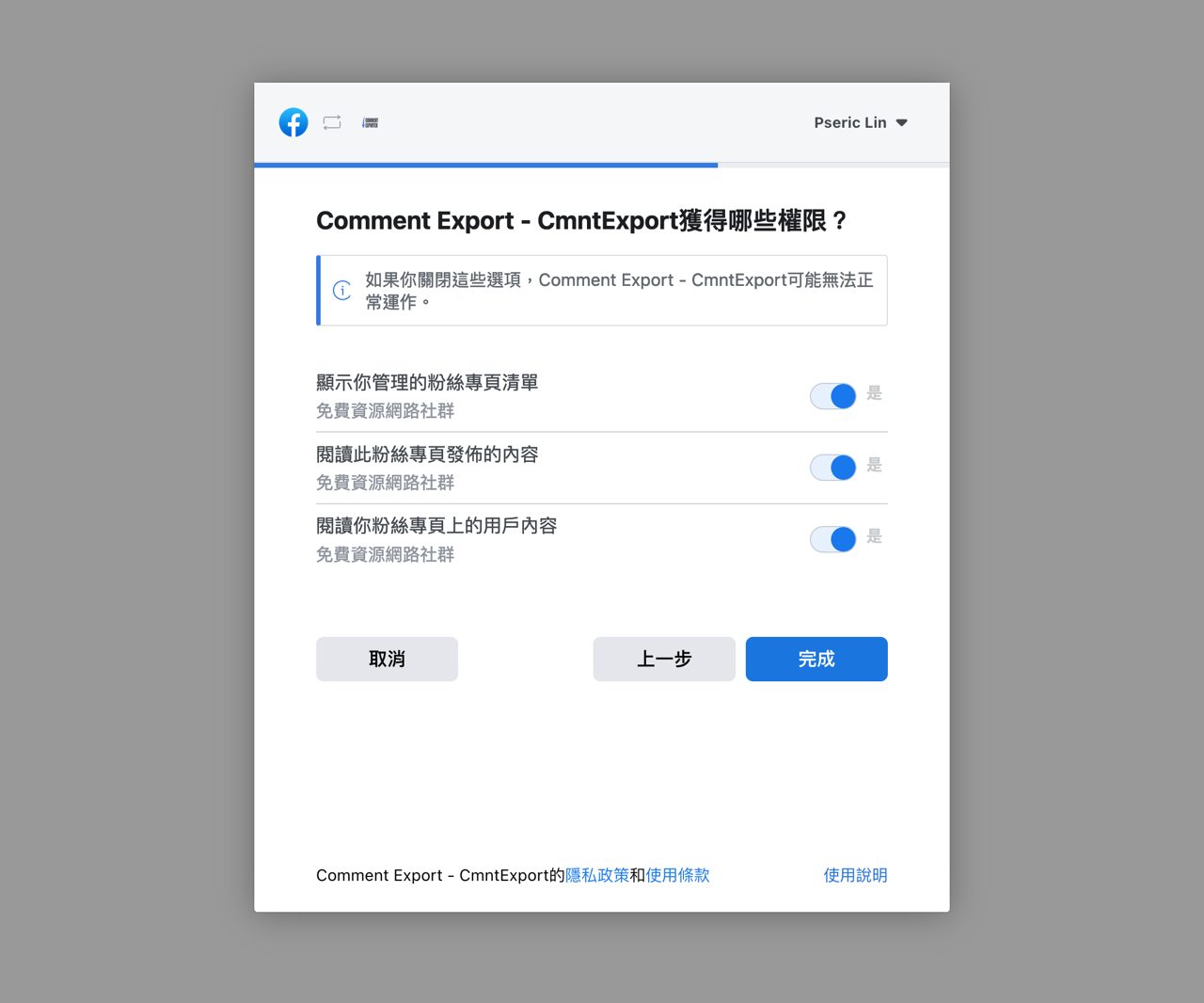
STEP 2
進入 Comment Export 控制台會看到可匯出留言的粉絲專頁名稱,從「Date Range」選擇要下載的留言日期區間,免費版只能取得最多 500 篇留言,可以拿來做為測試、看看有沒有符合自己需求。
如果要獲取粉絲專頁建立後的所有留言(無限制),需支付單次 $29 美元費用;若只需要最近 30 天留言、沒有留言數量限制,需支付單次 $9 美元。
選好後按下「Start」開始匯出(如果是付費方案就會跳出支付按鈕)。
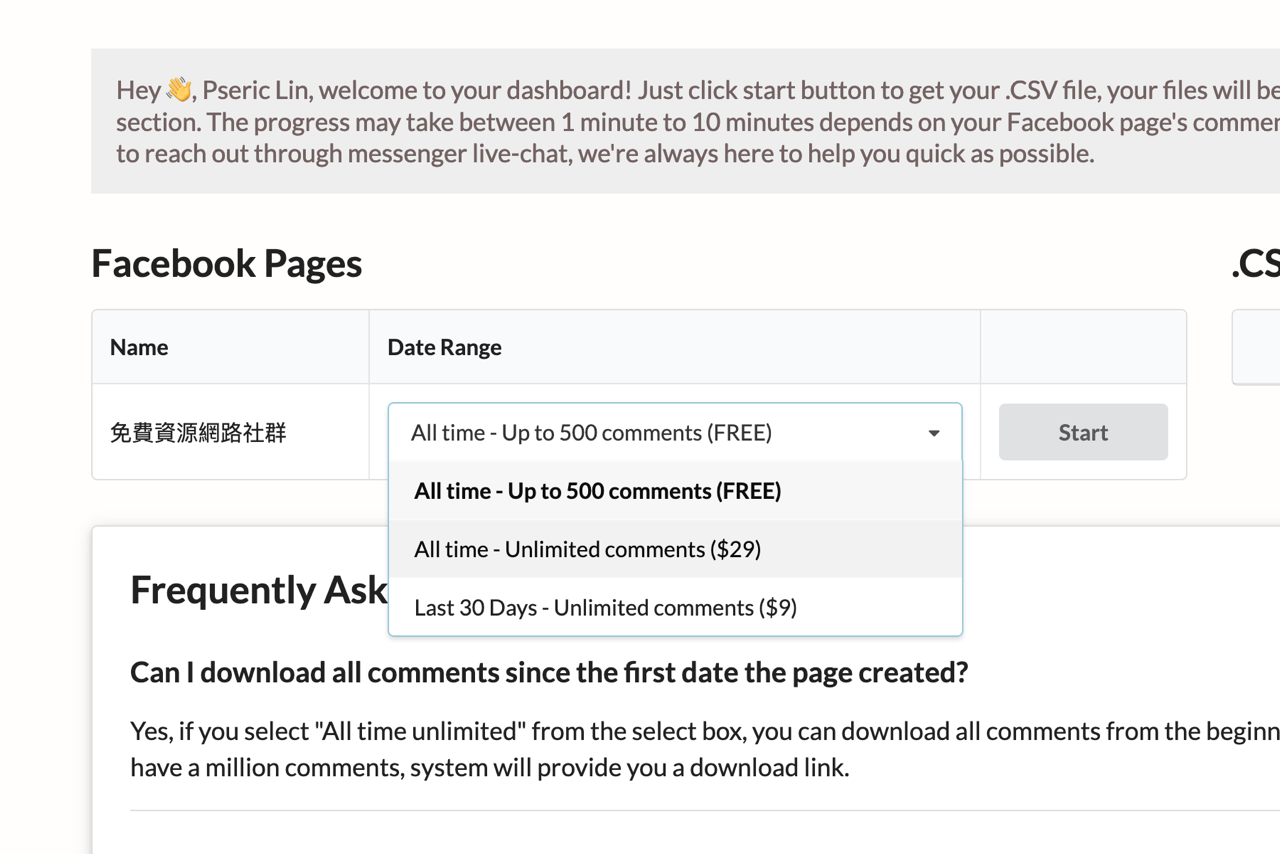
STEP 3
開始進行時右上方的「.CSV Files」會有目前進度,如果要匯出的留言數量很多,可能會需要耗費一些時間(可先關閉網頁之後再回來下載即可,匯出檔案會保存 7 天)。
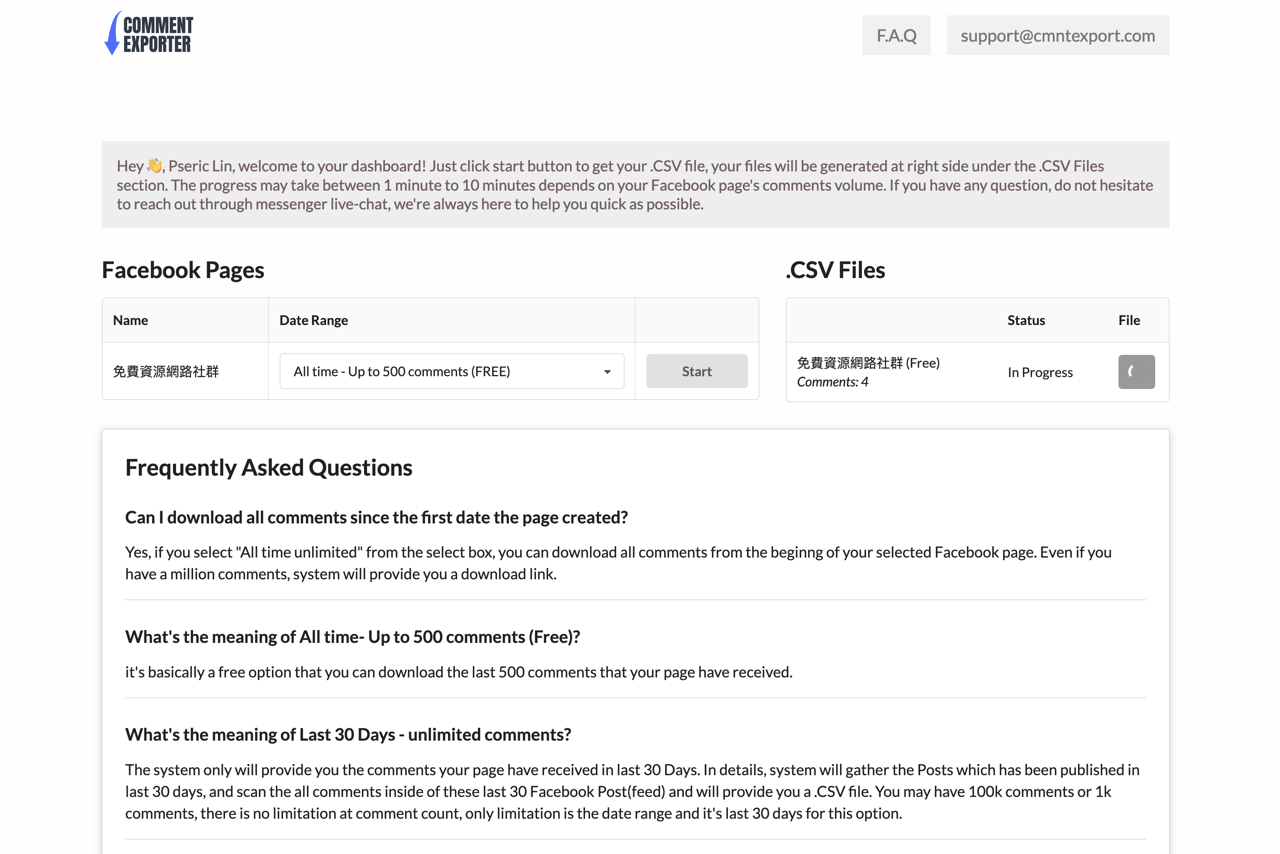
當匯出工作完成後,點選右上角的「Download」就能下載留言記錄的 .csv 格式。
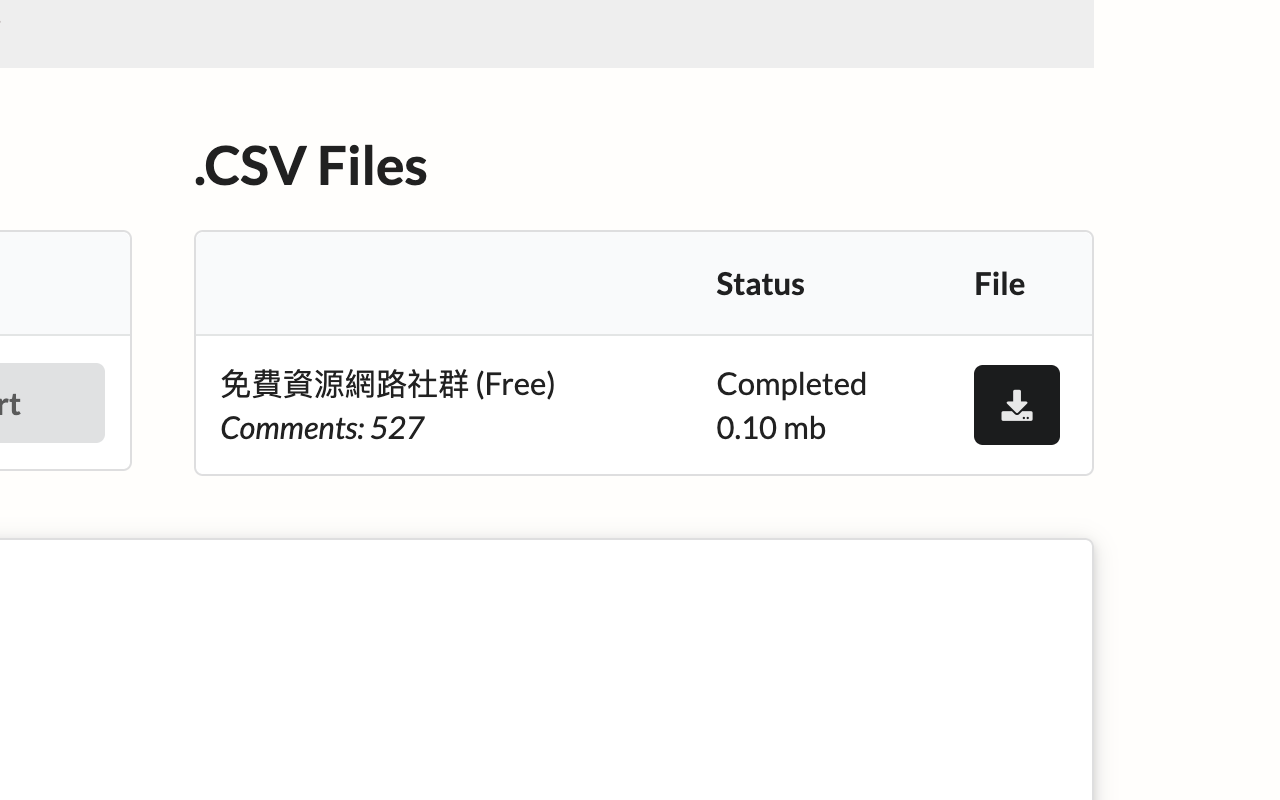
STEP 4
開啟後會看到包括日期、留言者、留言內容、貼文網址、粉絲專頁名稱和 ID,即使是中文內容也可正常匯出備份。
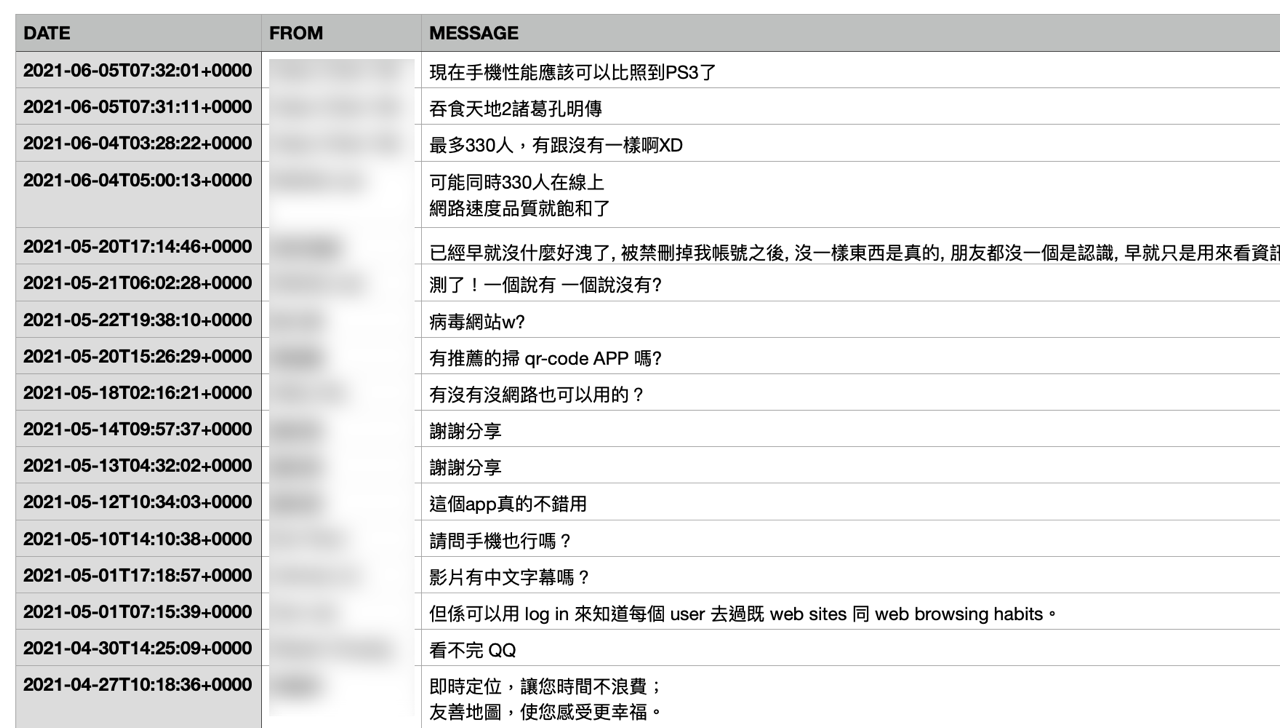
值得一試的三個理由:
- 將 Facebook 粉絲專頁的貼文留言匯出、保存為 CSV 格式
- 免費方案最多可匯出 500 個留言,付費可匯出最近 30 天或完整留言
- 資料格式會有日期、留言者、留言內容、貼文網址等欄位








